Hirdetés
 Emlékszel gyerekkorunk képregényeire? Mi lenne beszédbuborékok nélkül? A képregényekben a szavakat cselekvésre hívják, és a beszédbuborékok (vagy beszéd léggömbök) annyira jól mutatják őket. Soha nem gondoltad, hogy bármilyen módon akadályozzák az illusztrációkat. A beszédbuborékok feliratozássá váltak, amikor a Microsoft PowerPoint üzleti prezentációira került sor. Összefüggést adnak a dián vagy a képernyőképernyőn levő dolgokkal, és segítenek a hétköznapi grafikát valami érdekesebbé konvertálni.
Emlékszel gyerekkorunk képregényeire? Mi lenne beszédbuborékok nélkül? A képregényekben a szavakat cselekvésre hívják, és a beszédbuborékok (vagy beszéd léggömbök) annyira jól mutatják őket. Soha nem gondoltad, hogy bármilyen módon akadályozzák az illusztrációkat. A beszédbuborékok feliratozássá váltak, amikor a Microsoft PowerPoint üzleti prezentációira került sor. Összefüggést adnak a dián vagy a képernyőképernyőn levő dolgokkal, és segítenek a hétköznapi grafikát valami érdekesebbé konvertálni.
A beszédbuborékoknak és a feliratoknak más felhasználása is van. Általános gyakorlat, hogy mémekkel használják őket. Érdekes felhasználást talál az osztálytermekben, amint erre találtam honlap. És akkor, ahogy a barátom, Yaara megmutatta nekünk - ez meg is teheti fordítson egy rossz napot is Van egy rossz napod? Helyezze életét egy képregénybe félárnyékkal [iOS]Néhány nap csak nem kezdődik jól. Van valaha olyan napja, amikor reggel felébredsz, és a dolgok csak úgy érzik magukat? Munkád értelmetlennek tűnik, életed unalmasnak tűnik, túl kövér / vékony / magas / rövid, ... Olvass tovább ! Mindezt meglepve tudtam, hogy a beszédbuborékok is kaphatók. Miért csinálná ezt akkor, ha a számítógépen egy tökéletesen életképes megoldás áll, amely ezt csak ingyen képes megtenni.
Vagyis feltéve, hogy telepítve van a Microsoft PowerPoint vagy a Microsoft Word. A programok maguk általában nem ingyenesek, de olyan gyakran telepítik őket, hogy bármi, ami ott jön ki, „ingyenesnek” nevezhető.
A Microsoft PowerPoint a legegyszerűbb program beszédbuborékok létrehozására?
A művészek vagy az átlagos Joe számos lehetőséget nyit meg beszédbuborékok létrehozására. A Photoshop Custom Shapes alkalmazásból ingyen ZSINÓR Beszédbuborékok létrehozása a képernyőképekért a GIMP-ben Olvass tovább … Az egyszerűktől Speechable Beszélhető: beszédbuborékok hozzáadása a fotókhoz Olvass tovább és a Superlame, a haladóbbokra képregény alkotók Készítsen saját internetes képregényeket és mémeket ezekkel az ingyenes eszközökkelTe is biztosan élvezted a képregényt. Önnek is a saját képregény karakteréről kellett álmodoznod. Ha Stan Lee képes létrehozni a szuper-emberek egész univerzumát, gyermekkori képzeleteink ... Olvass tovább , rengeteg választás van. Tudta, hogy beszédbuborékokat is feltehet a videókra?
De a fenti címsorban szereplő kérdés megválaszolására igennel válaszolok. Általában egy fotószerkesztőhöz vagy egy harmadik féltől származó eszközhöz fordulunk, hogy beszédbuborékainkat csináljuk, figyelmen kívül hagyva az ott ülő Microsoft PowerPoint erejét. A PowerPoint ad nekünk alakzatok és kreatívabb módon fejleszteni ezeket a formákat érdekes feliratokké és beszédbuborékokká, mint gondolnánk.
Kezdje egy tiszta palaval (vagy egy üres diával)
1. Használjon üres PowerPoint-diát vászonként a fénykép beillesztéséhez. Lépjen a Beszúrás fülre a Szalag és kattintson a gombra Kép.
2. Ugyanazon beszúrás lapon válassza a alakzatok parancs. Megjelenik egy legördülő menü, amely különféle feliratozási formákat kínál Önnek. Válassza ki azt, amelyet használni szeretne.
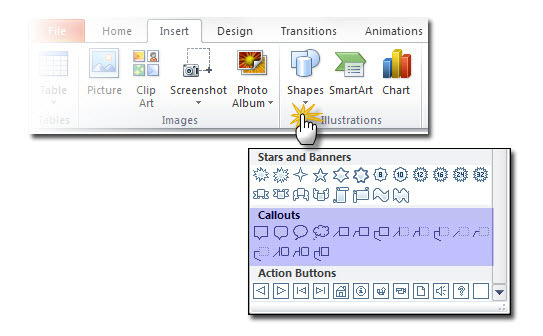
3. Kattintson, húzza és helyezze el a ábrafelirat alakját úgy, hogy az a kép megfelelő részébe kerüljön és a megfelelő méretű legyen. A Szöveg mezőbe helyezze be a párbeszédpanelt vagy a cselekvésre ösztönzést.
4. Használhatja Rajzeszközök - Alak szerkesztése Az alap alak vadul kreatív formává történő manipulálására szolgáló szolgáltatás, a beszéd buborék körüli burkolópontok manipulálásával.
5. A Rajzeszközök segítségével irányíthatja a feliratok és a beszédbuborékok létrehozását. Alternatív megoldásként kattintson a jobb gombbal a felirat alakjára, majd kattintson a gombra Formátum alakja. Itt alkalmazhatja kreativitását a beszédbuborék testreszabott kitöltéssel, átlátszósággal, vonal színével, árnyékokkal és akár 3D-s effektusokkal történő megjelenítésére. A feliratoknak a kép előtt kell megjelenniük. Ha azok mögött jelennek meg, akkor a jobb egérgombbal megjelenő helyi menü Bring to Front paranccsal módosíthatja a megrendelést.
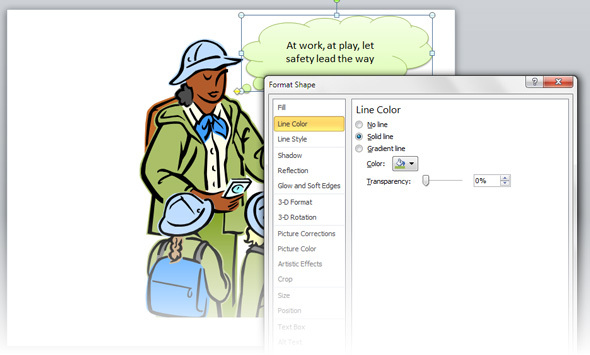
6. Itt található a felirat végső képe, amelyet a birtokomban lévő kreatív korlátokon belül hoztam létre. Szeretem néha átlátszósági szintre állítani, hogy az alatta lévő kép egy részét megjelenítsem (de itt nem ebben a képben). De mehet szilárd kitöltéssel. Általában a legjobb a fekete-fehér öreg kombináció.

7. Válassza ki a szövegdobozt, a felirat ábráját és a fényképet (használja a CTRL + A). Kattintson a jobb gombbal és használja a helyi menüt a Csoport parancs használatához, és így csoportosítsa őket.

8. Csak annyit kell tennie, hogy a jobb egérgombbal kattint a diára, és a teljes képet a felirattal képfájlként menti a nézegetésben lévő egyik szokásos fájlformátumba. A JPEG előnyösebb, ha fénykép.
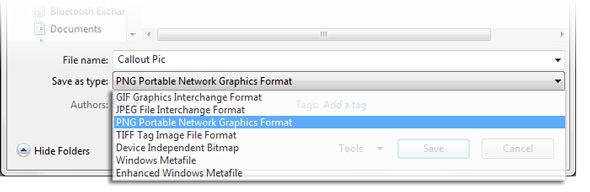
Használatra helyezés
A PNG és a GIF fájlformátumok lehetővé teszik az átlátszó és üres beszédbuborékok létrehozását, majd bármilyen más kép felhasználását. Például… létrehozhat üres beszédbuborékokat, és megszervezheti őket a jövőbeni felhasználás céljából Microsoft Clip Organizer majd illessze be őket a Clip Artból. A Microsoft Clip Organizer itt található: Microsoft Office - Microsoft Office 2010 eszközök.

Készíthet nyomatokat és offline módon is felhasználhatja őket érdekes módon, ahogy ezt a cikk első linkjében szemléltetjük.
Több alakzat kombinálható érdekes módon PowerPoint Art: Hogyan hozzunk létre egy háromdimenziós kört egy ciklikus folyamat bemutatására?A PowerPoint minden egyes továbbfejlesztett kiadásával az előadók jobb eszközöket kapnak, amelyekkel játszhatnak. Annyira, hogy nincs szüksége teljes grafikus szerkesztőre a mágia varázslásához a diákon. Megteheti... Olvass tovább a PowerPoint alkalmazásban. A Clip Organizer segítségével megőrizheti és újra felhasználhatja őket. Noha nem feltétlenül szükséges rá az alapvető beszédbuborékok létrehozására, ezt szem előtt kell tartania, ha a formatervezés igényli. Két alak kombinálható az erőteljes használatával Kombinálja a formákat eszköz négyféle módon: univerzum, összevonás, kivonás vagy metszés. Itt található a Microsoft útmutatója a PowerPoint számára 2010 és 2013. (Ezenkívül nézd meg, mi az új Microsoft Office 2013 Microsoft Office 2013: Nem hivatalos útmutatóHa fontolja meg az Office 2013 frissítését, vagy éppen most fizetett a csomagért, és szeretne mindent kihozni, akkor ez a Microsoft Office 2013 útmutató az Ön számára. Olvass tovább )
A beszédbuborékok és feliratok nagyon triviálisnak tűnhetnek a dolgok nagy sémájában. De meglepően sokféle módon használják fel őket, különösen a mai elkötelezett oktatási rendszerekben, és még a móka kedvéért is, a gyors internetes mémekben. Mit gondolsz? Használ beszédbuborékokat bárhol? Melyik a kedvelt eszközed?
Kép jóváírás: Ingyenes digitális fotók
Saikat Basu az Internet, a Windows és a termelékenység helyettes szerkesztője. Miután eltávolította az MBA zűrzavarát és a tízéves marketingkarriert, most szenvedélyesen segít másoknak a mesemondó készség fejlesztésében. Vigyáz a hiányzó Oxford vesszőre, és utálja a rossz képernyőképeket. De a fotózás, a Photoshop és a termelékenység ötletei megnyugtatják a lelkét.


